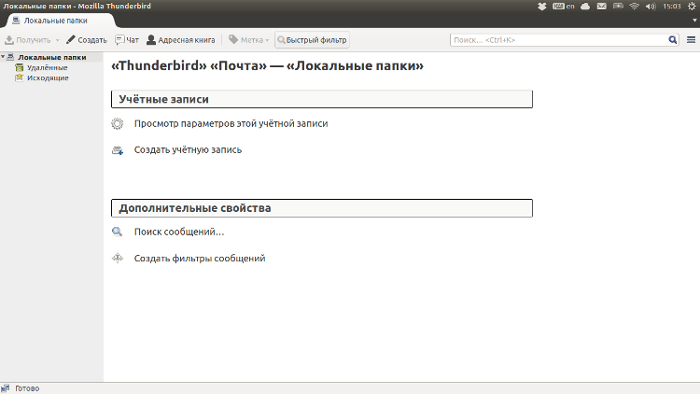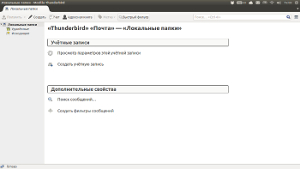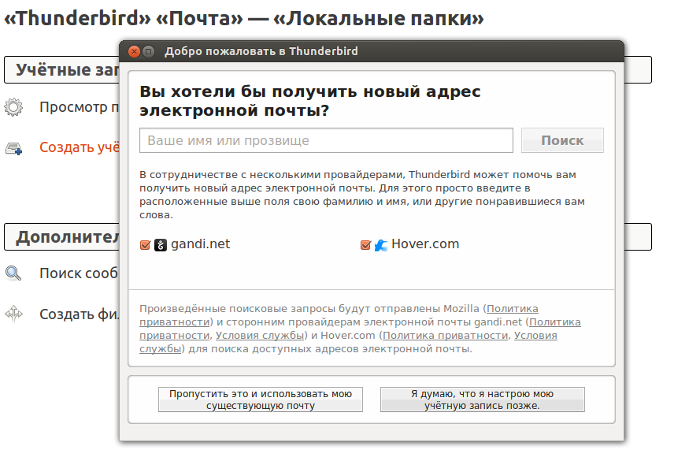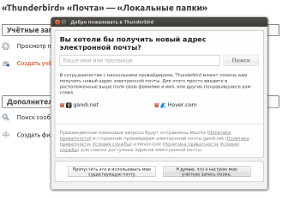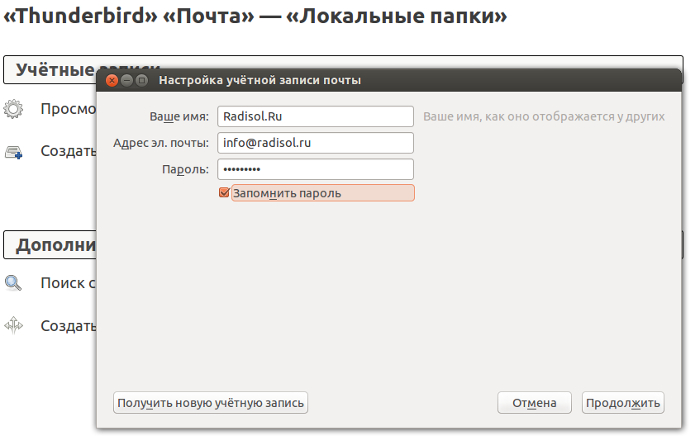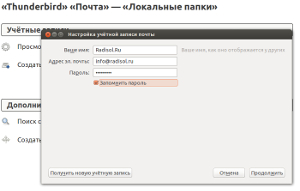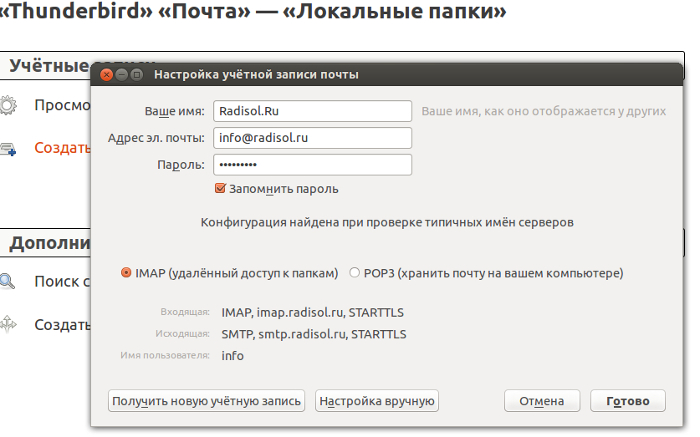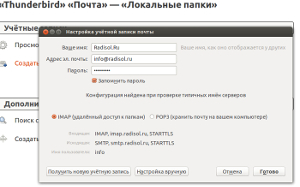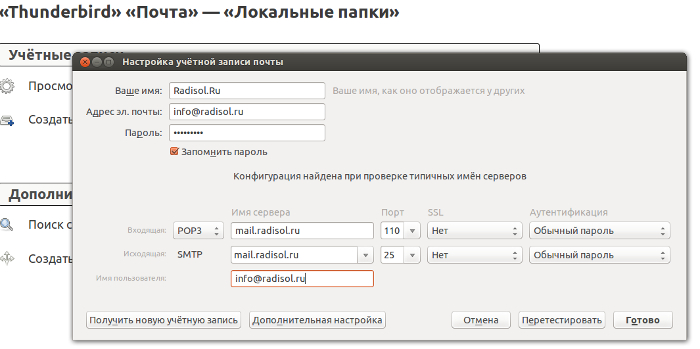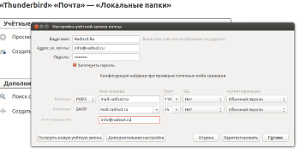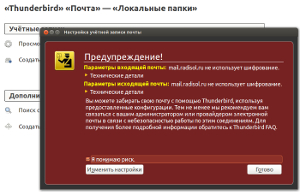Настройка почтового клиента Mozilla Thunderbird
1) Если у Вас нету этой программы, то скачать Вы можете ее на официальном сайте:
http://www.mozilla.org/ru/thunderbird
2) После установки программы и её открытия Вы увидите вот такой интерфейс, в котором необходимо нажать кнопку "Создать учетную запись":
3) После нажатия Вы увидите рекламное окно, необходимо нажать кнопку
"Пропустить это и использовать мою существующую почту":
4) Далее Вам необходимо ввести учетные даннные:
Ваше имя - Это имя будет отображаться у получателя писем
Адрес почтового ящика - вводите полное название почтового ящика
Пароль - *****
Потом нажимаете кнопку продолжить
5) В этом окне нажимаете "Настройка вручную"
5) В этом окне настраиваете все также, как на картинке,
В строке "Входящая":
указываете POP3, Имя сервера mail.domainame.ru ,
SSL - Нет, Аутентификация - Обычный пароль
В строке "Исходящая":
указываете SMTP, Имя сервера mail.domainame.ru ,
SSL - Нет, Аутентификация - Обычный пароль
Имя пользователя - полное название почтового ящика
После нажимаете кнопку "Готово"
6) В окне "Предупреждение" нажимаете "Я понимаю риск" и кнопку "Готово"